申請された希望休・希望シフトの変更方法
職員から申請された希望休・希望シフトが異なっていて修正が必要な場合は、希望申請状況の画面から修正することができます。
本記事では、申請された希望休・希望シフトの変更方法について紹介します。
操作手順
シフト画面から左上の「希望申請状況」をクリックします。
画面上部の事業所・チーム・年月を承認する条件に合わせて変更します。
(例)3日(金)に申請された希望休(公)を特別休暇に変更する場合
変更したいコマをクリックします。(シンクロボさんの3日)
画面中央に表示される詳細画面から変更したいシフトを選択します。
画面左下の保存ボタンをクリックし、変更したシフトを保存します。
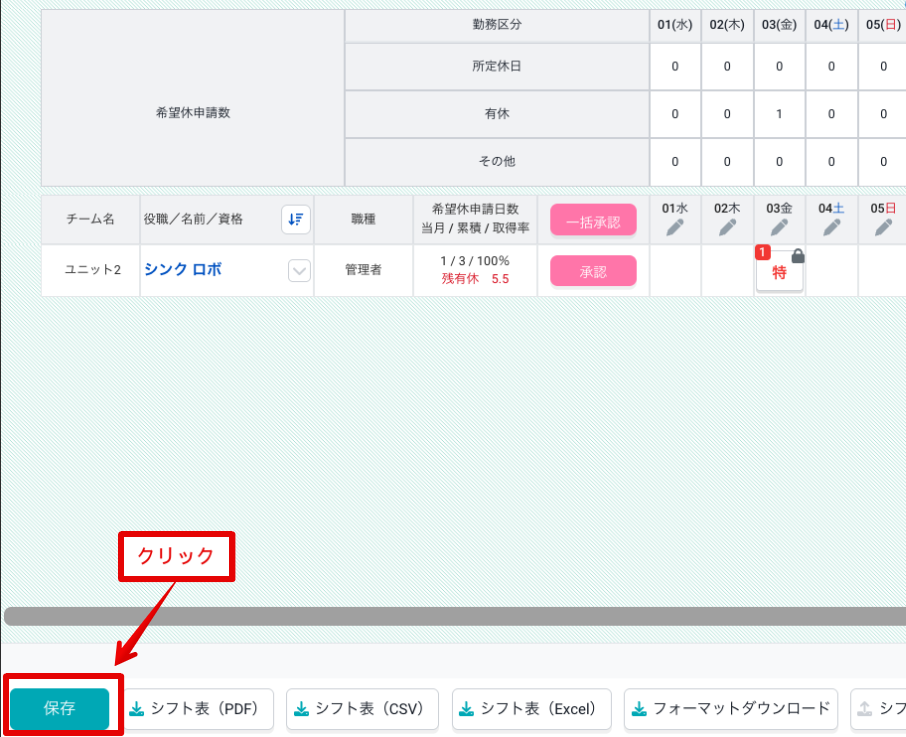
確認画面が表示されるので「はい」をクリックします。
「OK」をクリックします。
「承認」または、「一括承認」ボタンで承認します。
承認完了後、「承認しました」の確認画面が表示されるので「OK」をクリックします。
すべての承認が完了したら画面右上の「申請をシフト表へ反映」ボタンをクリックします。
※承認ボタンは、保存が完了していない場合はクリックできません。
以上で希望シフトの変更操作は完了です。
Related Articles
希望休・希望シフトの登録方法
希望休・希望シフトの登録方法には、スタッフ側で「①スマホアプリから登録する方法」とシフト管理者が「②ブラウザのシンクロシフトから代理入力する方法」の2種類があります。 ※スタッフ側でアプリから登録する方法については「希望休を申請したい(アプリ)」をご覧ください。 ここでは「②シフト管理者がブラウザのシンクロシフトから手動で入力する方法」について説明します。 操作方法 シフト画面から左上の「希望申請状況」をクリックします。 ...希望休を承認したい
シフトの自動作成を行う準備として、スタッフの方が申請した希望休の承認作業が必要です。 アプリからの希望シフト申請を承認する シフト>希望申請状況の順にクリックして希望申請状況の画面を表示します。 希望休の申請状況を確認し、全スタッフの方の申請が完了していること、希望休締切が過ぎていることを確認します。 承認方法 ...「職員の希望による代理入力」と「管理者による手入力」の見え方の違い
ブラウザのシンクロシフトの「希望休申請状況」画面で希望休・希望勤務を登録時に選択できる「職員の希望による代理入力」と「管理者による手入力」の見え方について説明します。 それぞれの方法には次のような違いがあります。 項目 画面 職員の希望による代理入力 管理者による手入力 ブラウザ上(シフト管理者用) シフト画面・希望申請状況画面 勤務区分名の右上に「希」のマークが表示される。スタッフから希望申請されたものであることがわかる。 勤務区分名の右上に「鍵」のマークが表示される。 ...希望申請(希望休・希望勤務)を申請したい(アプリ)
職員の方はスマホ用アプリで希望(希望休・希望勤務)申請します。 事前にスマホ用アプリ:【シンクロシフト】シフト管理アプリ のインストールが必要です。 アプリのインストール・ログイン方法は「アプリインストールマニュアル」をご確認ください。 スマホ用アプリを使用するには、パソコン(ブラウザ版)のシンクロシフトで職員登録および勤務区分の設定が必要です。 希望申請の方法 アプリを起動しログインします。 ...希望休の申請後に申請内容を取り消したい
希望休の申請後に申請内容を取り消すには次の操作を行ってください。 ※シフトを取り消しても職員へ自動通知はされません。 取り消した場合は、管理者から職員へ直接ご連絡をお願いします。 ※管理側で「確定」したシフトは取り消せません。 スマホアプリでの取り消し方 カレンダー上の削除したい日付をタップします。 カレンダーの下に表示された希望日(画像内赤枠で表示している項目)をタップし、左にスワイプします。 ...